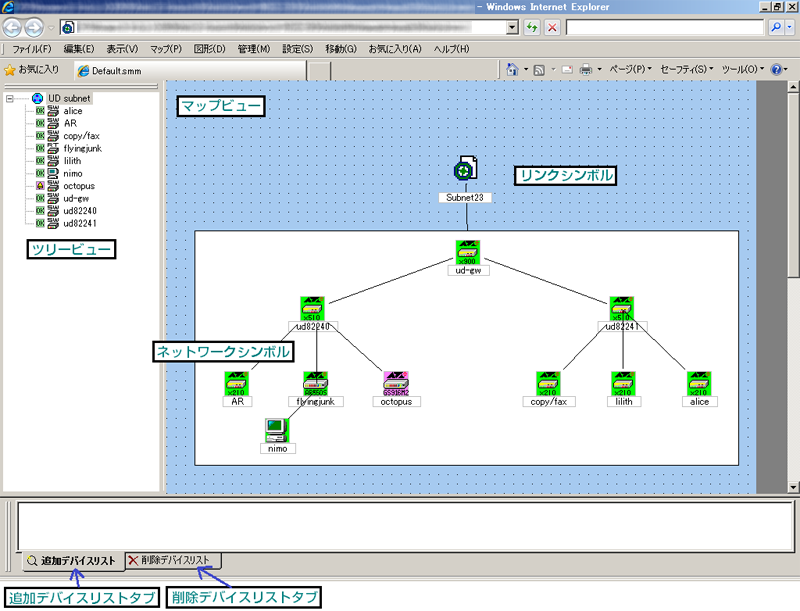
ネットワーク監視マップは、ビューアーのツリー上のデバイスをマップ形式で表示し、監視を行うための機能です。各機器の状態はアイコン背景色の変化により表されるため、一目で確認ができます。
マップは、ビューアー上で「ネットワーク」「サブネット」「ポート」のいずれかを選択し、「マップ表示」メニューを選択することによって起動します。
ネットワーク監視マップの画面構成は次の通りです。
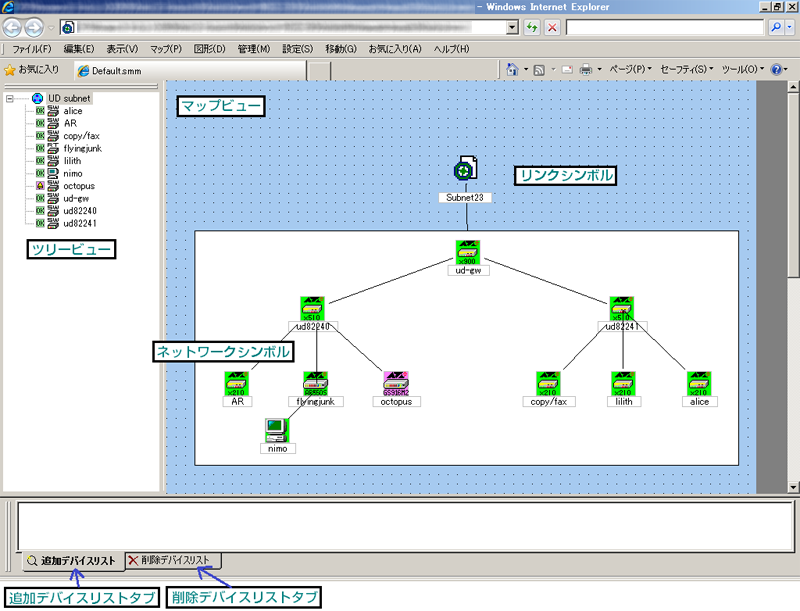
監視中のデバイスがネットワークシンボルとして表示されます。また、他のマップへのリンクを示すリンクシンボルを配置したり、デバイス間の関係を示す線を引いたり、背景にビットマップ画像を配置したりすることもできます。
マップ上では、監視対象のデバイスがビューアーと同じアイコンで表示されます(「アイコン管理」ユーティリティで変更可能)。これらのアイコンをネットワークシンボルと呼びます。各デバイスの状態はシンボルの背景色で示されます。
|
|
初期状態(情報が更新される前の状態)のデバイス |
|
|
通信可能状態のデバイス |
|
|
通信不可状態のデバイス |
|
|
監視対象から除外(削除)されたデバイス |
|
|
状態不明なデバイス |
|
|
該当デバイスからトラップを受信 |
マップビュー上のネットワークシンボルをダブルクリックすると、接続構成ツリー上の該当ノードが選択された状態になります。
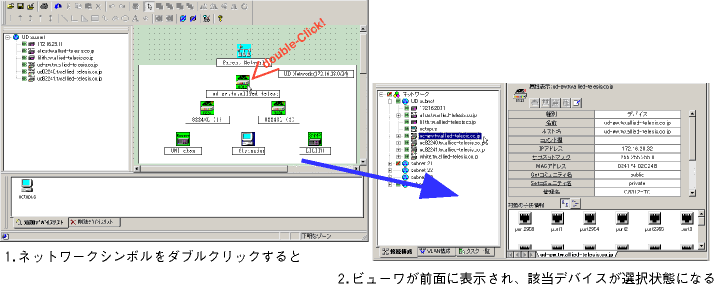
マップには他の文書へのリンクを示すアイコン(リンクシンボルと呼びます)を置くこともできます。リンク先は、IE で開けるものなら何でも指定できますが、一般的には別サブネットのマップファイルなどを指定し、ネットワーク階層を表現するために使います。リンクシンボルには任意のアイコンを指定することができます。
リンクシンボルをダブルクリックすると、新しいIEウィンドウが開き、リンク先のファイルが開かれます。
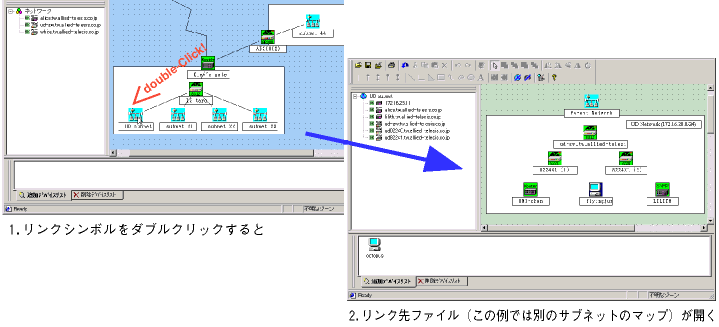
マップビューに表示されているネットワークシンボルの一覧がツリー形式で表示されます。ツリー上のデバイスをダブルクリックすると、マップビュー上の該当デバイスが点滅して位置を示します。
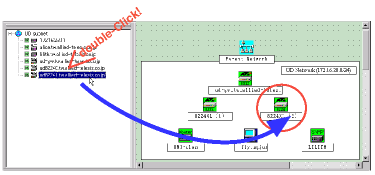
新規に検出されたデバイスは、自動的にはマップに追加されません。その代わり、「追加デバイスリスト」に新規デバイスを示すアイコンが表示されます。これをマップビューにドラッグ&ドロップすることで、マップに追加できます。

Note
追加デバイスリストでは、前述したマップビューへのドラッグ&ドロップ以外の操作はできません。プロパティ表示など、シンボルに対する操作はマップビューまたはツリービュー上で行ってください。
ANM の管理対象から除外されたデバイス(ビューアーのツリー上からアイコンが削除されたデバイス)は、自動的にはマップから削除されません。その代わり、「削除デバイスリスト」に管理対象から外れたデバイスのアイコンが表示され、マップビュー上のアイコンが濃紺色になります。実際にマップから削除するには、Edit モードに切り替え、メニューから「編集」→「デバイスリスト」→「削除デバイスを Map から削除」を選択します。
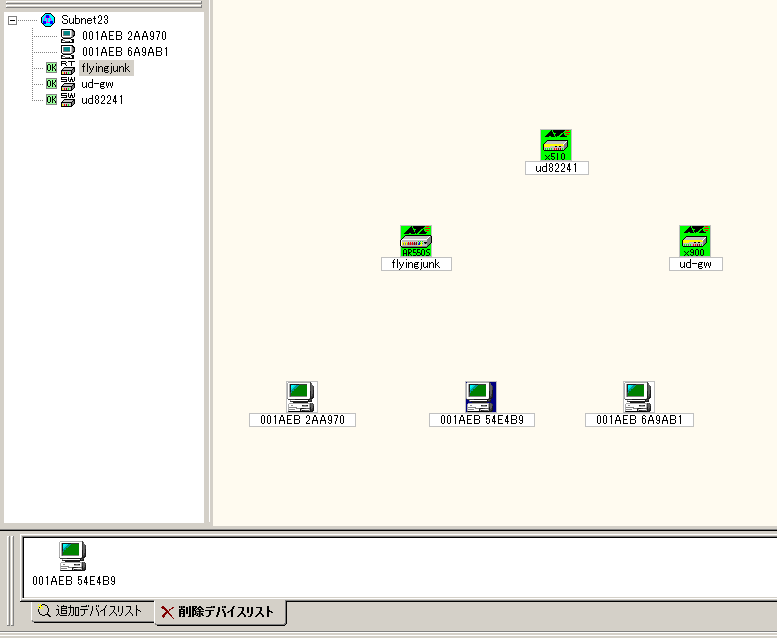
Note
削除デバイスリストのアイコンに対して、直接操作を行うことはできません(ドラッグ&ドロップによるマップへの再追加や右クリックによるコンテキストメニュー表示などはできません)。プロパティ表示など、シンボルに対する操作はマップビューまたはツリービュー上で行ってください。
Note
デバイスを「編集」→「削除」メニューで削除した場合は、マップ上のアイコンが削除されるだけであり、ANM の管理対象から削除されるわけではありません。また、このようにして削除したデバイスは、削除デバイスリストにも表示されません。